Mac의 전원 모드에 관하여
전원 모드를 사용하면 Mac의 성능을 작업량에 맞게 조정할 수 있습니다.
저전력 모드
저전력 모드는 에너지 사용을 줄여 배터리 사용 시간을 늘립니다. macOS Sequoia 15.1 및 이후 버전에서는 저전력 모드를 통해 조용한 환경이 필요한 작업에서 팬 소음을 줄일 수 있으며 Mac이 항상 켜져 있는 경우 전력 소비를 줄일 수 있습니다.
다음 모델에서는 팬 소음을 줄여주는 저전력 모드를 사용할 수 있습니다.
Mac Studio(2023년)(macOS Sequoia 15.3 및 이후 버전)
Mac mini(2023년)(macOS Sequoia 15.1 및 이후 버전)
iMac 24(2023년)(macOS Sequoia 15.1 및 이후 버전)
고성능 모드
고성능 모드에서는 팬이 더 빠른 속도로 작동할 수 있습니다. 추가 냉각 용량을 통해 시스템은 그래픽을 많이 사용하는 작업을 수행할 때 더 높은 성능을 제공할 수 있습니다. 고성능 모드를 활성화하면 팬 소음이 늘어날 수 있습니다.
고성능 모드는 색상 보정 8K ProRes 4444 및 8K DNxHR 비디오와 같이 그래픽을 많이 사용하는 작업 흐름의 성능을 향상할 수 있습니다. 고성능 모드를 사용하면 비디오 편집 및 3D 응용 프로그램에서 더 매끄럽게 재생하고 더 빠르게 내보낼 수 있습니다.
고성능 모드는 다음 모델에서 사용할 수 있습니다.
전원 모드 선택하기
기본적으로 Mac은 에너지 사용과 성능의 균형을 맞추기 위해 자동 모드로 설정되어 있습니다.
Mac이 배터리로 작동 중이거나 전원 어댑터에 연결되어 있을 때 설정할 수 있는 에너지 모드가 다릅니다. 전원 모드는 Mac이 전원에 연결되어 있는지 여부에 관계없이 사용할 수 있습니다.
macOS Ventura 및 이후 버전:
Apple 메뉴 > 시스템 설정을 선택한 다음 '배터리'(또는 데스크톱의 경우 '에너지')를 클릭합니다.
에너지 모드의 '배터리 사용 시' 또는 '전원 어댑터 연결 시' 팝업 메뉴에서 '저전력 모드', '자동' 또는 '고성능 모드'를 선택합니다. macOS Sequoia 15.1 및 이후 버전의 경우 제어 센터에서 에너지 모드를 선택할 수도 있습니다.
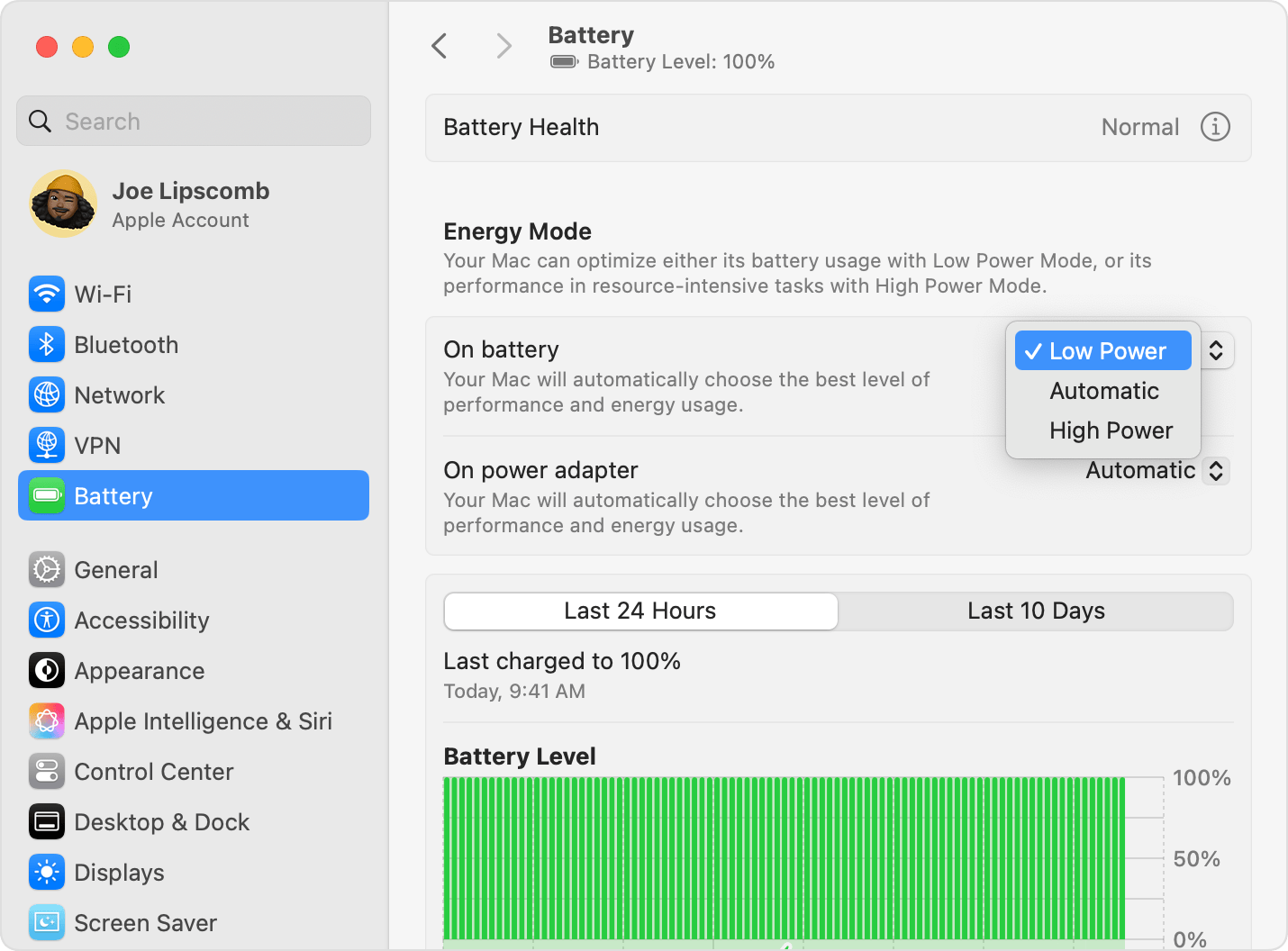
macOS Monterey 및 이전 버전:
Apple 메뉴() > 시스템 환경설정을 선택한 다음 '배터리'를 클릭합니다.
사이드바에서 '배터리' 또는 '전원 어댑터'를 클릭한 다음 에너지 모드 팝업 메뉴에서 '저전력 모드', '자동' 또는 '고성능 모드'를 선택합니다.
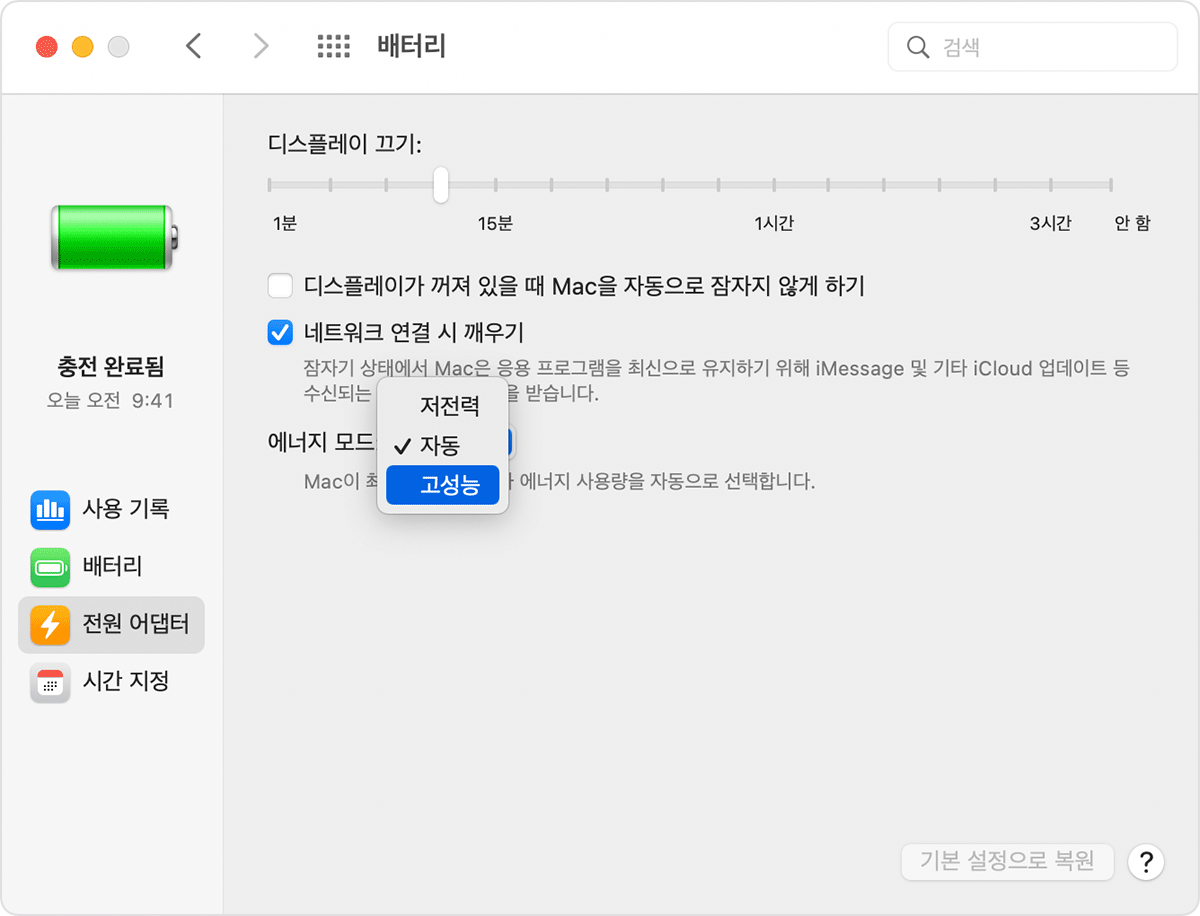
전원 모드가 켜져 있는지 확인하기
저전력 모드 또는 고성능 모드가 켜져 있는지 확인하려면 메뉴 막대에서 배터리 또는 번개 모양 아이콘을 클릭하여 배터리 상태 메뉴를 확인합니다.
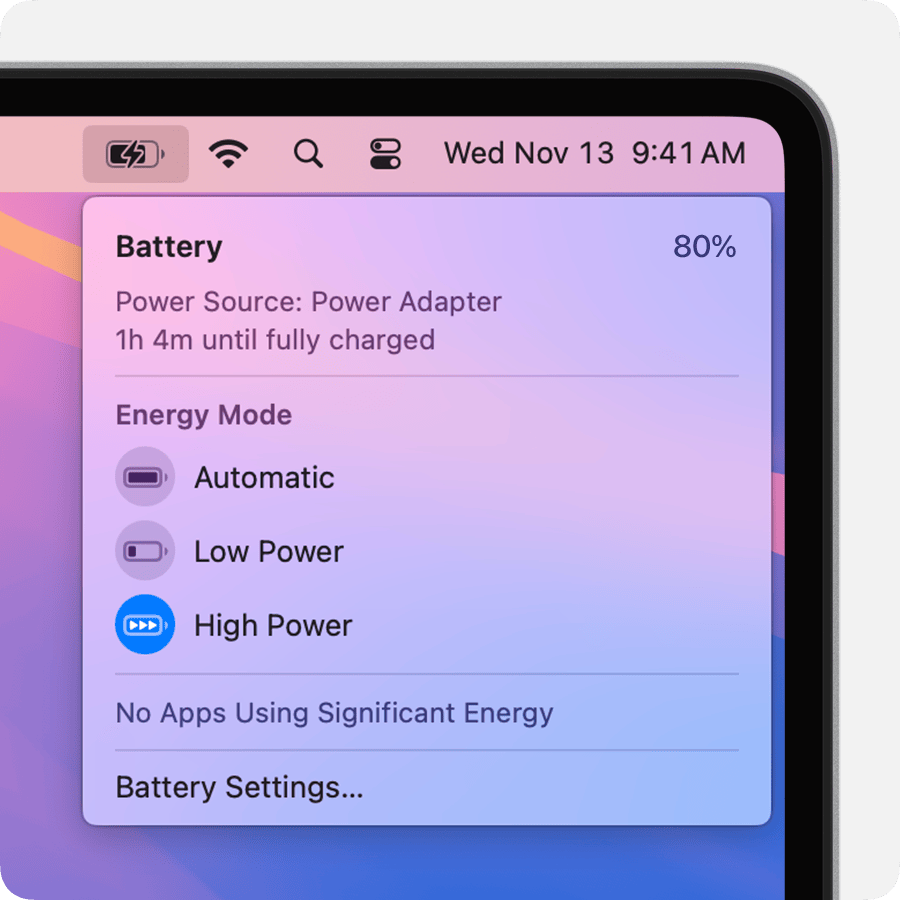
1. M4 Pro 칩이 탑재된 MacBook Pro 14(2024년)의 경우 96W USB‑C 전원 어댑터를 사용하면 급속 충전을 이용할 수 있으므로 약 30분 만에 0%에서 50%까지 충전할 수 있습니다. 이 어댑터는 M4 Pro 칩이 탑재된 MacBook Pro 14(2024년)을 고성능 모드로 실행할 때 함께 사용하는 것이 좋습니다.
Apple이 제조하지 않은 제품에 관한 정보 또는 Apple의 관리 또는 테스트 대상이 아닌 독립적인 웹 사이트는 권장 또는 보증 없이 제공되는 것입니다. Apple은 타사 웹 사이트 또는 제품에 대한 선택, 성능 및 사용과 관련하여 발생하는 결과에 대해 책임을 지지 않습니다. Apple은 타사 웹 사이트의 정확성 또는 신뢰도에 대해 어떠한 언급도 하지 않습니다. 자세한 내용은 해당 업체에 문의하시기 바랍니다.
